Kõrval Administraator
Click Lock on üks esiletõstetud funktsiooneHiir’Windowsi süsteemis. Alati, kui lohistame faili soovitud kausta, lohistame faili lihtsalt hiirenuppu hoides. Click Locki abil saame faile esile tõsta või lohistada ilma hiirenuppu all hoides. Click Locki seadistamiseks vajutage lühidalt hiire nuppu. Selle vabastamiseks klõpsake uuesti hiirenuppu.
Loe ka: – Kuidas pääseda lemmikkataloogidele hõlpsasti hiirega Windows 10-s
Seda funktsiooni saate kasutada, kui teil on probleeme hiirenuppu all hoides ja samal ajal kursorit liigutades. See aitab lahendada hiire lohistamise probleeme ning lihtsustab failide ja kaustade lohistamist.
Selle artikli järgmised toimingud näitavad teile, kuidas lubada klõpsulukk Windows 10-s:
Samm 1:
Klõpsake Windowsi otsinguribal ja tippige hiir. Windowsi rakenduse „Seaded” all „seadme” seadete avamiseks klõpsake esimest valikut.
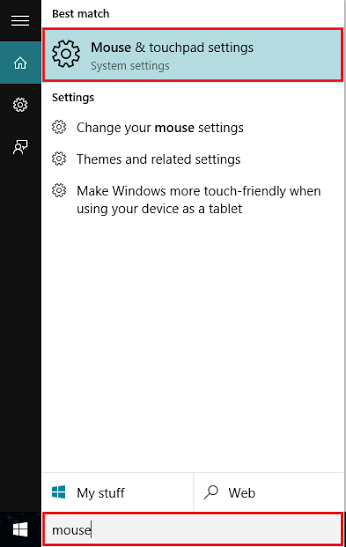
2. samm:
Klõpsake jaotises „Hiir ja puuteplaat” valikul „Hiire lisavalikud”. See avab akna “Hiire atribuudid”.
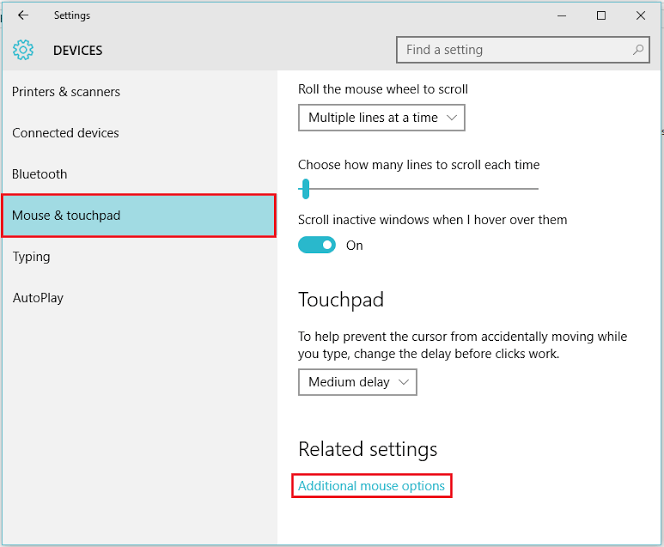
3. samm:
Jaotises „Nupud” lubage märkeruut „Lülita ClickLock sisse”.
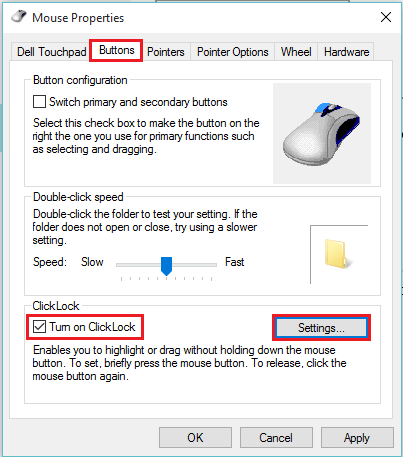
4. samm:
Klõpsake nupul „Seaded”, kui soovite muuta, kui kaua peate hiire või juhtkuuli nuppu all hoidma, enne kui teie klõps lukustatakse. Kui vajate lukustamiseks vähem aega, viige slaidiriba asendisse „lühike” või „Lukustamiseks” rohkem aega.
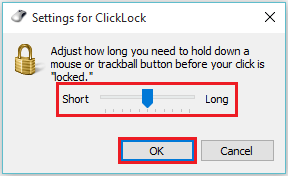
5. samm:
Pärast neid samme klõpsake muudatuste rakendamiseks nuppu „OK”.


